Команды этого меню воздействуют только на активный слой, выбранный в окне «Слои».
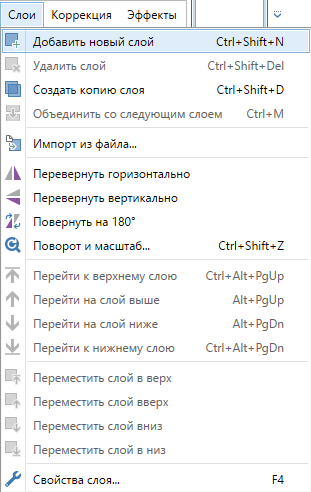
Добавить новый слой
Эта команда добавляет новый прозрачный слой в изображение.
Удалить слой
Эта команда удаляет активный слой из изображения. Перед удалением вас попросят подтвердить команду.
Создать копию слоя
Команда создающая точную копию активного слоя. Будут дублированы все свойства слоя, относящиеся к графическому контексту (пикселям). Новый слой будет иметь тоже имя, что и исходный слой.
Объединить со следующим слоем
Команда объединяющая текущий слой с тем слоем, что лежит ниже него.
Импорт из файла…
Команда позволяет выбрать одно или больше изображений, которые будут загружены как один или несколько новых слоев.
Перевернуть горизонтально
Позволяет перевернуть активный слой по горизонтали.
Перевернуть вертикально
Позволяет перевернуть активный слой по вертикали.
Повернуть на 180°
Поворачивает активный слой на 180 градусов.
Поворот и масштаб
Эта команда позволяет вращать, панорамировать, увеличивать или уменьшать активный слой.
Перейти к верхнему слою
Сдвигает фокус редактирования на самый верхний слой в списке окна слоев.
Перейти к слою выше
Сдвигает фокус редактирования на слой непосредственно над текущим.
Перейти к слою ниже
Сдвигает фокус редактирования на слой непосредственно под текущим.
Перейти к нижнему слою
Сдвигает фокус редактирования на самый нижний слой в списке окна слоев.
Переместить слой в верх
Перемещает активный слой в верхнюю часть стека слоев, то есть в верхнюю позицию в списке окна слоев.
Переместить слой вверх
Перемещает активный слой на одну позицию вверх в стопке слоев.
Переместить слой вниз
Перемещает активный слой на одну позицию ниже в стопке слоев.
Переместить слой в низ
Перемещает активный слой в нижнюю часть стека слоев, то есть в самую нижнюю позицию в списке окна слоев.
Свойства слоя
Команда, которая вызывает диалог, позволяющий определить, как текущий слой будет смешиваться со слоем, расположенным под ним в списке окна «Слои». Также в этом диалоге можно задать имя слоя, его видимость, режим смешивания, и уровень непрозрачности.
Существует 14 режимов смешивания: «Нормальный», «Умножение», «Добавление», «Затемнение основы», «Осветление основы», «Отражение», «Свечение», «Перекрытие», «Разница», «Отрицание», «Замена светлым», «Замена темным», «Экранное осветление», «Xor».

Регулятор «Непрозрачность» контролирует общую прозрачность слоя.